1. Nội dung
Giúp khách hàng xác nhận với MISA về nội dung của chứng từ thanh toán đơn hàng trong trường hợp MISA không nhận được thông tin chuyển tiền của khách hàng và gửi yêu cầu đề nghị khách hàng xác nhận thanh toán.
2. Các trường hợp nghiệp vụ
| Cách 1: Xác nhận trên website https:/meinvoice.vn | ||||
| 1. Truy cập và đăng nhập vào website https://meinvoice.vn.
2. Tại mục Hệ thống\Thông tin tài nguyên hoặc mục Bàn làm việc, chương trình hiển thị thông tin các đơn hàng mà MISA chưa nhận được thanh toán của khách hàng. 3. Thực hiện xác nhận thanh toán theo 1 trong 2 trường hợp sau:
Lưu ý: Trong vòng 2 ngày làm việc kể từ khi đặt hàng, nếu đã chuyển khoản thanh toán mà MISA chưa xác định được giao dịch chuyển tiền của khách hàng thì: khách hàng vẫn có thể dùng đầy đủ các chức năng của phần mềm meinvoice đã được MISA cấp tạm, sau 2 ngày làm việc khách hàng có thể thực hiện xác nhận thanh toán như các trường hợp trên. |
| Cách 2: Xác nhận trên phần mềm | ||||||
|


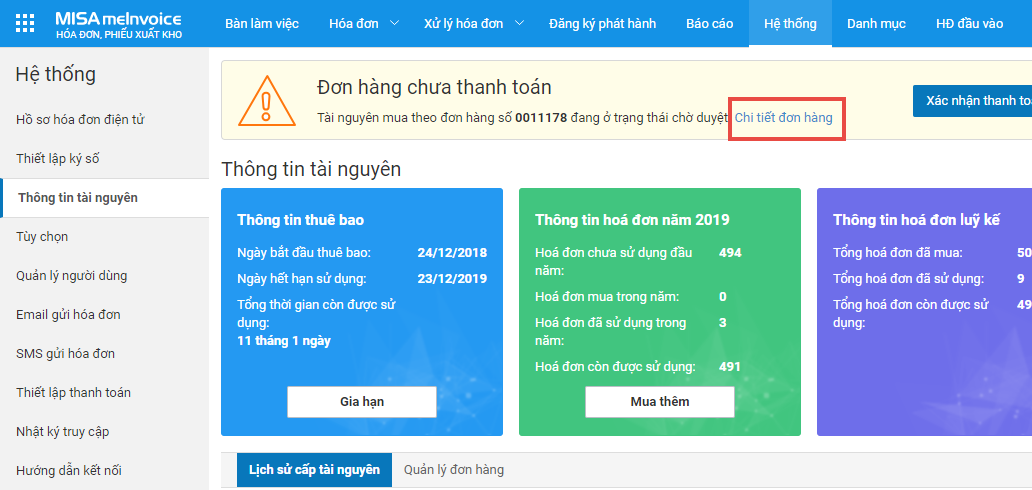
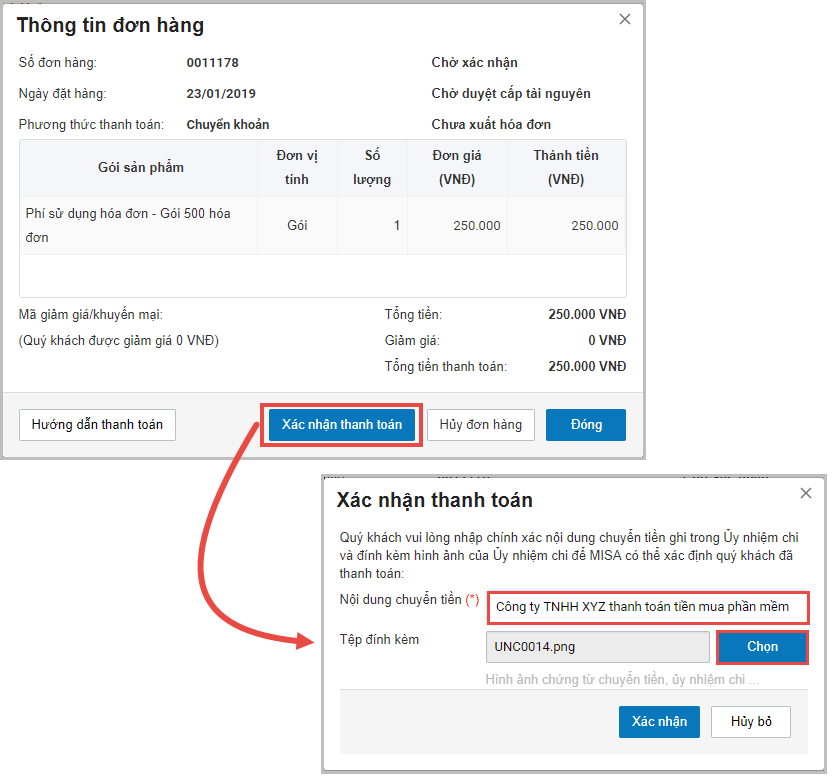
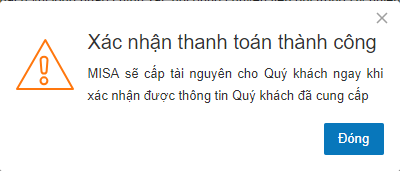
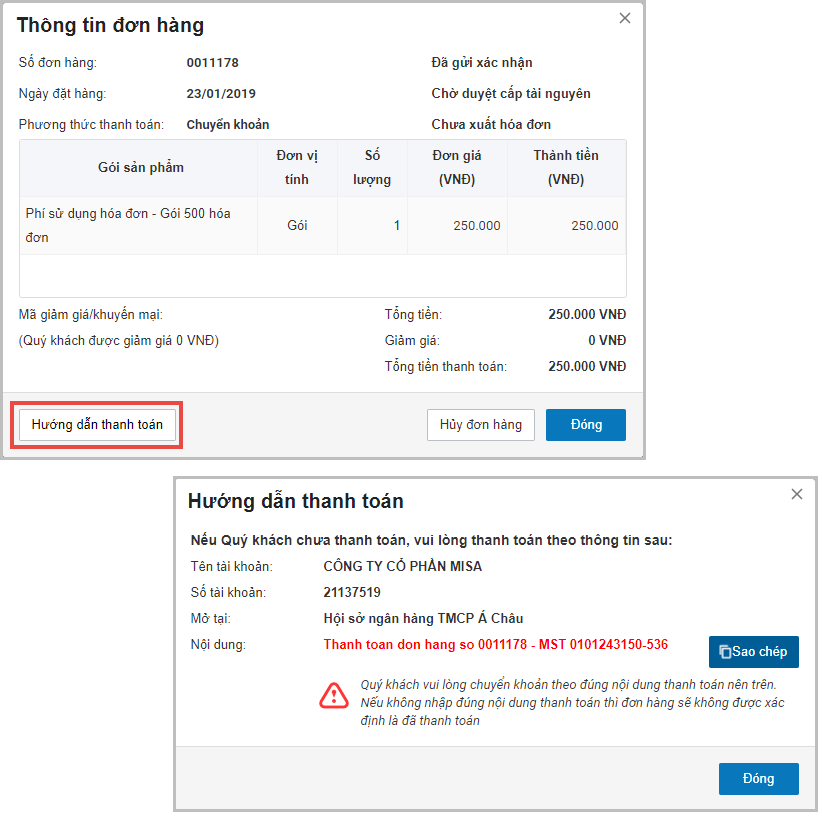

 để kiểm tra lại thông tin chi tiết của đơn hàng.
để kiểm tra lại thông tin chi tiết của đơn hàng.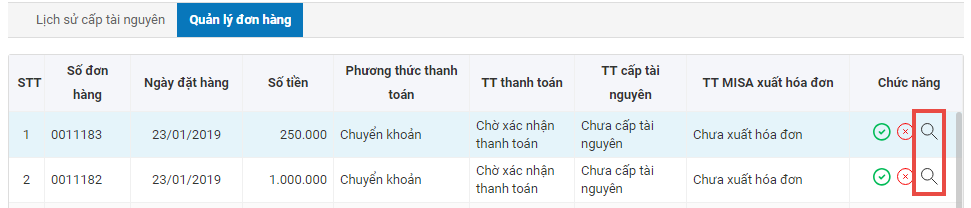
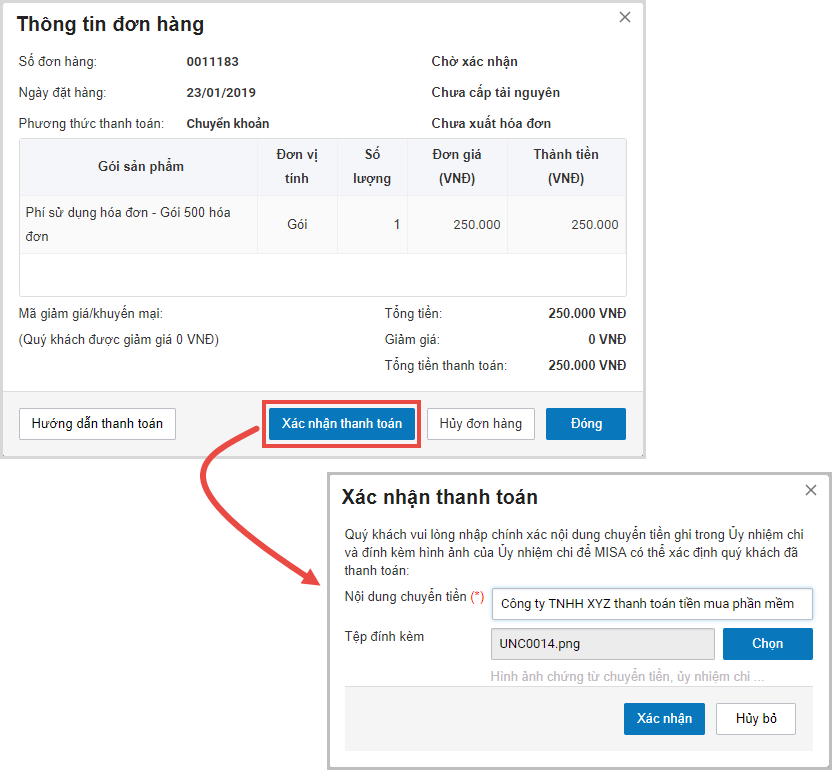









 024 3795 9595
024 3795 9595 https://www.misa.vn/
https://www.misa.vn/




